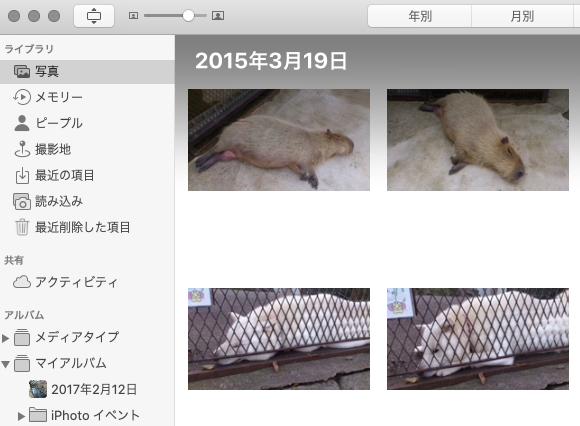デジタルカメラやデジタルビデオカメラなどのハードウェアの装置を、
USBケーブルなどでパソコンに接続して、写真画像や動画のファイルを取り込みする時、
なぜかデータの読み込みができないという場合には、
どのような修復の仕方、またはフォトの読み出しのサービスがある?という疑問について。
【リムーバブル記憶域があるデバイス】や【スキャナとカメラ】を開く
まず、一部のデジタルカメラやマイクロコンピューターの機器の場合、
パソコンのUSBポートで接続すると同時に、搭載された専用のソフトウェアが起動されます。
それぞれの撮影機器の、専用のアプリケーションソフトがインストールされるか
ウィンドウの画面が開かれたら、ひとまず取り扱いのマニュアルやヘルプを見ながら、
写真画像や動画ファイルの、SSDやハードディスクへの取り込みまでの操作を進めてみましょう。
また、USBケーブルでパソコンと外部の電子機器に接続するだけで多くの場合、
ソフトウェアからでなくとも、スタート⇒「PC」のフォルダー(マイコンピューター)の、
【リムーバブル記憶域があるデバイス】または【スキャナとカメラ】の項目に、
そのデバイスのアイコンが表示されます。
または、一部のカメラ屋の店舗やPC修理店のサポート、あるいはデータリカバリーサービスにて、
ファイルの取り込みやバックアップ、また修復の作業を代行してもらうこともできます。
ハードディスクやカメラのマークのアイコンが表示されているかを確認する

次に、そこに表示されたHDDのマークやカメラマークのアイコンをクリックすると、
内部のフォルダーにあるデータの一覧が表示されます。
これらのファイル群を、Cドライブ(またはDドライブ~)の「ピクチャ」や外付けHDDなどに、
新しいフォルダーを作成して、そこに写真や動画をコピーをすることで取り込みができます。
(macOSの場合は、Finderやマイファイルなどの領域を開きます。)
写真画像や動画データを取得しての取り込みができない時は?
もし、何もファイルが表示されなかったら、まだデータの読み込みができていない段階です。
左側メニューにある、『カメラ タスク』の「カメラから画像を取得する」を押すと、
読み取りが始まり、『Microsoft スキャナとカメラウィザード』の画面が表示されます。
「次へ」のボタンを押すと、画像の一覧が表示されますので、
その中から取り込みたいファイル(もしくは全部)を選んで、「次へ」を押します。
『画像の名前とコピー先』で、保存したいフォルダーを選択するか
新しいフォルダーを作成して、また「次へ」を押すとコピーが始まります。
そして、すべての写真やムービーのファイルがコピーし終わったら、取り込みは完了です。
また例として、iPhone修理アイサポ 様での、
iPhoneの写真がパソコンで取り込めない!原因と対処法とは の解説も参考までに。
スマートフォンやタブレット端末といったモバイルコンピューターのデータを取り込む場合は、
写真画像などのファイルが入った、モバイル端末の内部のメモリーにあるフォルダーへの、
同期やアクセスの許可の入力が必要になることが多いです。
SSDやHDDにコピーした拡張子が破損していた時の修復
次に、「PC」などエクスプローラーのハードディスクにあたるフォルダーといった、
保存の場所を開いて、しっかりとデータがコピーされているかどうかを確認します。
また、ビデオカメラが故障した時にデータを取り出しするには?という疑問については、こちらの解説ページにて。
ファイルが0バイトになっていたら、拡張子の名称が書き換わったりしていないかどうかを見て、
正常な本来のファイル名に、データを直してみてください。
もし写真の画像や撮影した動画のファイルが破損していた場合は、
プロのデータ復旧サービスに問い合わせて、修復ができるかどうかの診断を受けてみることも推奨します。
外部の機器がパソコンで読み込みできない場合に復旧するには?
次に、カメラの本体の付属のUSBケーブルを、パソコンのUSBポートに差し込んでも、
何も「PC」(マイコンピューター)に、画像や映像のデジタルデータが出てこない場合の対処法について。
まず、接続コードが正しくつながっているかどうかを再確認してください。
PC(マイコンピューター)を右クリックして、プロパティ→ハードウェア→デバイスマネージャー、
と開くと、画面上で読み込みのトラブルが出ていて、正常にデバイスが認識していないこともあります。
その際には、一度デバイスドライバを削除(アンインストール)してから再起動して、
もう一度つなげ直すと、プログラムが修復されて、写真データも読み取れる見込みがあります。
ですが、SDカードや内蔵のフラッシュメモリの中身が、何かの操作のミスで全部消えてしまっていたり、
補助記憶媒体の物理的な故障や、コネクタの部分の破損で読み込みできていないケースもあります。
その場合は、やはり専門のデータ復旧サービスセンターに問い合わせをして、
破損した記録カードや機器から、中身データを復元してもらわれることをお薦めします。